Мониторинг операторских кампаний
Раздел Операторские кампании дает наглядное представление об эффективности работы кампаний в вашем КЦ. В данном разделе вы также можете изменить количество операторов, назначенных в кампанию.
Данные в разделе обновляются каждые 10 секунд.
Супервизорам раздел Операторские кампании доступен для просмотра статистики по назначенным кампаниям и операторам этих кампаний (только тем операторам, которые являются участниками подключенных к супервизору групп). Супервизоры с правами редактирования также могут управлять количеством операторов кампании. Если супервизор не подключен к группе, он видит только показатели кампании (без операторов).
Содержание
Мониторинг эффективности работы кампании по звонкам
- Войдите в свою учетную запись Voximplant Kit.
- Перейдите в раздел Отчетность > Live мониторинг.
- Выберите подраздел Операторские кампании.
- Выберите вкладку Звонки, чтобы проанализировать эффективность работы кампании по звонкам в режиме реального времени.
- Сводная таблица по кампаниям содержит следующие показатели:
Звонки в очереди – Количество звонков, ожидающих на текущий момент в очереди.
Текущее макс. время ожидания – Максимальное время ожидания клиента в очереди на текущий момент.
Распределенные звонки – Текущее количество вызовов, ожидающих ответа оператора.
Звонки в обработке – Текущее количество вызовов, обрабатываемых операторами.
Всего звонков – Общее количество обработанных и пропущенных звонков. Пропущенные звонки включают в себя брошенные и потерянные вызовы. Брошенным считается звонок, при котором клиент поднял трубку и бросил ее до соединения с оператором. Вызов считается потерянным, если клиент не получил распределения на оператора и был выведен из очереди системой.
Обработанные звонки – Количество обработанных вызовов в кампании.
Потерянные звонки (%) – Соотношение потерянных вызовов к общему количеству звонков. Звонок считается потерянным, когда клиент выводится из очереди без распределения на оператора.
Уровень сервиса (%) – Отношение числа звонков, на которые был дан ответ в течение первых 20 секунд, к общему числу диалогов.
Сред. время ожидания – Среднее время, проведенное клиентом в очереди, включая обработанные и пропущенные вызовы.
Макс. время реакции – Максимальное время с момента назначения обращения на оператора до поднятия им трубки. Показатель включает в себя только принятые вызовы.
Сред. время до ответа – Время, которое требуется клиенту, чтобы дозвониться до оператора. Этот параметр включает в себя только обработанные вызовы.
Сред. время обработки – Время, в течение которого операторы обрабатывают входящие вызовы в кампании. Этот параметр оценивается как сумма времени нахождения в статусах Обслуживание + Постобработка.
Сред. время постобработки – Средняя длительность времени, которое операторы тратят на поствызывные действия.
Переведенные звонки(%) – Отношение переведенных диалогов на другого оператора/очередь к обработанным.
Удержанные звонки (%) – Отношение звонков, которые как минимум единожды были поставлены на удержание, ко всем обработанным звонкам.
Сред. время на удержании – Отношение суммарного времени удержания ко всем обработанным вызовам в кампании.
Все операторы – Общее количество операторов, подключенных к кампании.
Операторы в статусе Обслуживание – Общее количество операторов в статусах Обслуживание + Постобработка.
Операторы в статусе Готов – Число операторов в статусе Готов.
Операторы в статусе Отсутствует – Число операторов во всех статусах недоступности: Недоступен + Заблокирован + В сети + Не в сети + пользовательские статусы.
- Нажмите иконку Настройки и выберите, какие кампании вы хотите просмотреть и какие колонки необходимо включить в отчет. Заданные фильтры можно сохранить как вид и делиться им с другими пользователями.
- Выберите кампанию, которую вы хотите проанализировать более детально.
- Выберите период из раскрывающегося списка.
- На дашборде представлены следующие показатели эффективности кампании:
Звонки в очереди – Количество звонков, ожидающих на текущий момент в очереди.
Распределенные звонки – Количество звонков, которые дошли до оператора, но еще не были отвечены.
Звонки в обработке – Текущее количество вызовов, обрабатываемых операторами кампании.
Всего звонков – Общее количество обработанных и пропущенных звонков. Пропущенные звонки включают в себя брошенные и потерянные вызовы. Брошенным считается звонок, при котором клиент поднял трубку и бросил ее до соединения с оператором. Вызов считается потерянным, если клиент не получил распределения на оператора и был выведен из очереди системой.
Обработанные звонки – Количество обработанных вызовов в кампании.
Пропущенные звонки (%) – Отношение всех пропущенных вызовов (потерянных + брошенных) к общему количеству звонков. Звонок считается брошенным, если клиент поднял трубку и бросил ее до соединения с оператором. Вызов считается потерянным, если клиент не получил распределения на оператора и был выведен из очереди.
Потерянные звонки (%) – Соотношение потерянных вызовов к общему количеству. Звонок считается потерянным, когда клиент выводится из очереди без распределения на оператора.
Удержанные звонки (%) – Отношение звонков, которые как минимум единожды были поставлены на удержание, ко всем обработанным звонкам.
Сред. время на удержании – Отношение суммарного времени удержания ко всем обработанным вызовам в кампании.
Переведенные звонки (%) – Отношение переведенных диалогов на другого оператора/очередь к обработанным.
Сред. время ожидания – Среднее время нахождения клиента в очереди в ожидании ответа оператора. Учитываются как обработанные, так и пропущенные звонки.
Сред. время обработки – Среднее время, потраченное операторами на обработку входящих звонков (Обслуживание + Постобработка).
Сред. время ответа – Среднее время нахождения клиента в очереди до ответа оператора. Учитываются только принятые оператором звонки.
Сред. время постобработки – Средняя длительность времени, которое операторы тратят на поствызывные действия.
Уровень сервиса (%) – Отношение числа звонков, на которые был дан ответ в течение первых 20 секунд, к общему числу диалогов.
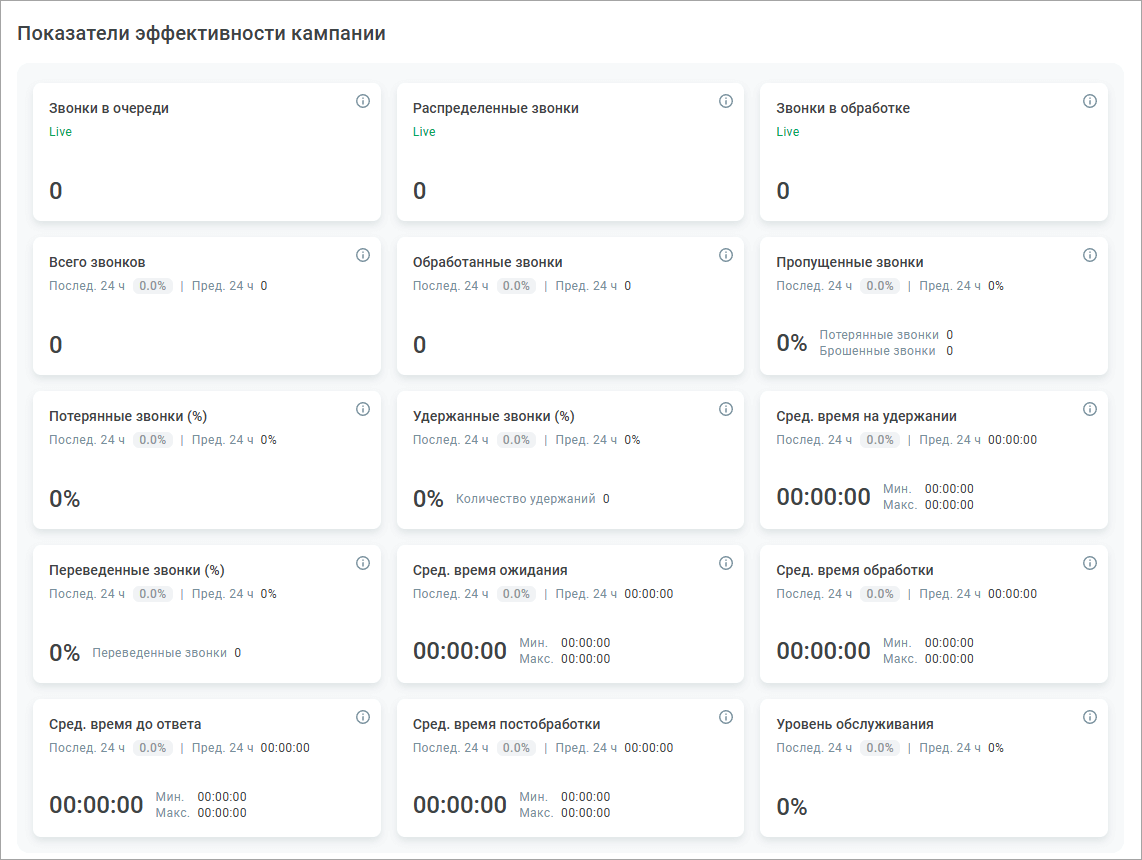
Мониторинг и управление статусами операторов
- Прокрутите вниз до таблицы Статусы операторов. Таблица дает наглядное представление, чем занимаются операторы кампании в данный момент.
- В поле Поиск введите имя оператора, если вы хотите узнать, в каком статусе находится конкретный сотрудник. По умолчанию в таблице отображаются все операторы кампании.
- В левом столбце выберите один или несколько статусов, данные по которым вам необходимо просмотреть. По умолчанию выбраны все статусы, кроме Не в сети.
- В поле Операторы в выбранных статусах просмотрите, какое количество операторов находятся в выбранных вами статусах. График показывает визуальное отношение выбранных статусов друг к другу.
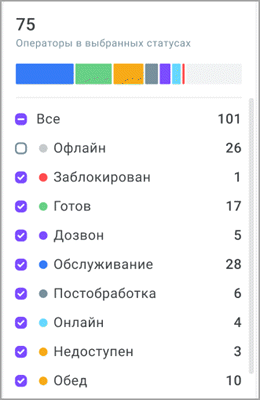
- В таблице показаны имя, статус, время, проведенное в статусе, и назначенные операторам очереди/кампании.
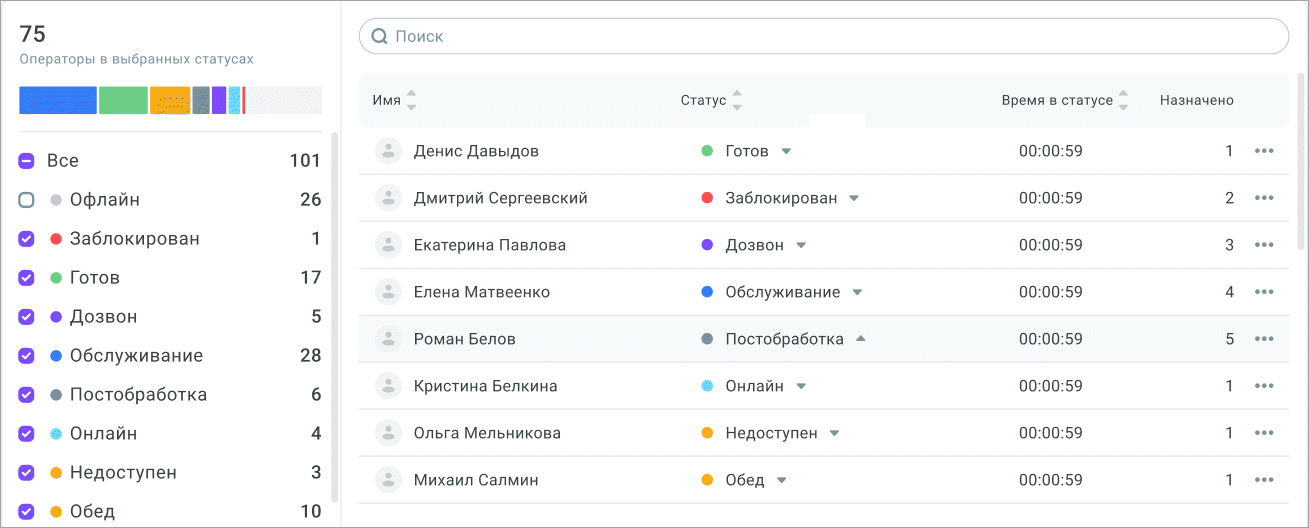
- При наличии соответствующих прав в столбце Статус вы можете оперативно изменить статус оператора или временно вывести его из обслуживания кампании. Это может потребоваться для корректного отображения статистики или проведения с оператором работы над ошибками. После изменения статуса инфрмация актуализируется в РМО. Обратите внимание, что изменение статусов доступно сотрудникам с рядом ограничений (см. таблицу ниже).
Схема переключения статусов
Из какого статуса | В какие статусы |
В сети | Не в сети, Недоступен, Готов, все пользовательские статусы |
Готов | Не в сети, В сети, Недоступен, все пользовательские статусы |
Постобработка | Не в сети, В сети, Недоступен, Готов, все пользовательские статусы |
Недоступен | Не в сети, В сети, Готов, все пользовательские статусы |
Заблокирован | Не в сети, В сети, Недоступен, Готов, все пользовательские статусы |
Пользовательский статус | Не в сети, В сети, Недоступен, Готов, все пользовательские статусы |
Дозвон | изменение статуса невозможно |
Обслуживание | изменение статуса невозможно |
Не в сети | изменение статуса невозможно |
В разделе Live мониторинг невозможно принудительно перевести оператора в системные статусы Постобработка, Дозвон, Обслуживание и Заблокирован.
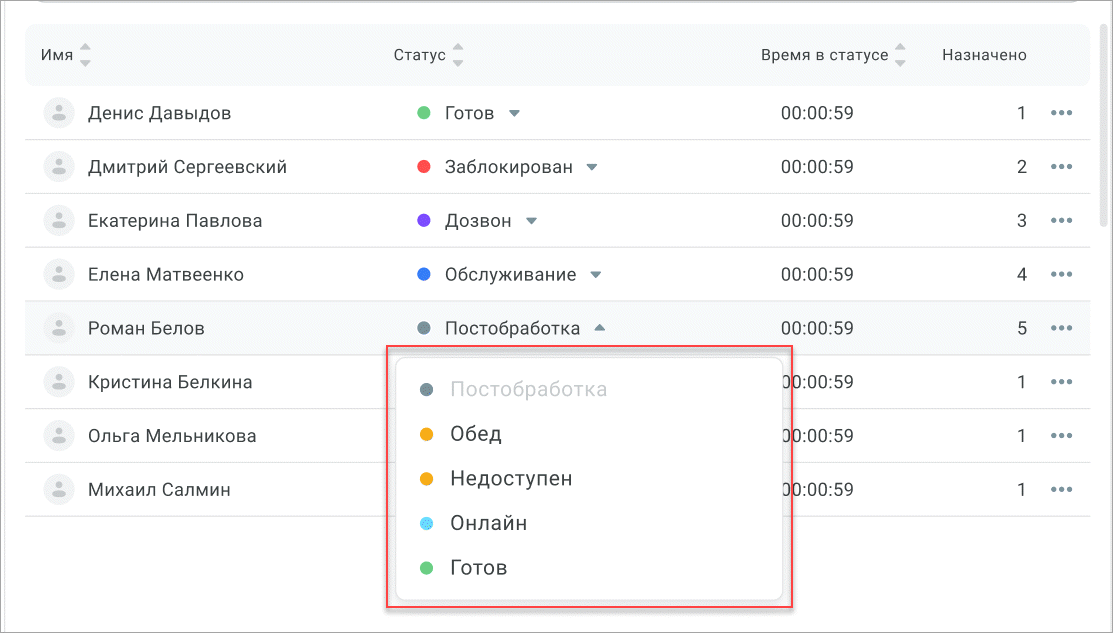
Менеджер, администратор и владелец могут менять статус пользователю любой роли, находящемуся в кампании в качестве участника. Супервизоры могут менять статус пользователю любой роли, находящемуся в его группе в качестве оператора и привязанному к назначенной супервизору кампании.
- Нажмите на любого оператора, чтобы просмотреть его Профиль пользователя.
- Нажмите иконку Меню действий, чтобы редактировать или уведомить оператора.
Мониторинг показателей эффективности операторов кампании по звонкам
- Таблица показателей эффективности операторов очереди содержит следующие метрики:
- Обработанные звонки – Суммарное количество звонков, обработанных оператором.
- Максимальное время реакции – Максимальное время с момента назначения обращения на оператора до поднятия им трубки. Этот параметр включает в себя только обработанные вызовы.
- Среднее время реакции – Время с момента назначения обращения на оператора до поднятия трубки оператором. Показатель включает в себя только принятые вызовы.
- Минимальное время реакции – Минимальное время с момента назначения обращения на оператора до поднятия им трубки. Этот параметр включает в себя только обработанные вызовы.
- Минимальное время обработки – Минимальное время, в течение которого оператор обрабатывает входящие вызовы в очереди. Этот параметр оценивается как сумма времени нахождения в статусах Обслуживание + Постобработка.
- Среднее время обработки – Среднее время, в течение которого оператор обрабатывает входящие вызовы в очереди. Этот параметр оценивается как сумма времени нахождения в статусах Обслуживание + Постобработка.
- Максимальное время обработки – Максимальное время, в течение которого оператор обрабатывает входящие вызовы в очереди. Этот параметр оценивается как сумма времени нахождения в статусах Обслуживание + Постобработка.
- Минимальная длительность постобработки – Минимальное количество времени, которое оператор тратит на поствызывные действия.
- Средняя длительность постобработки – Среднее количество времени, которое оператор тратит на поствызывные действия.
- Максимальная длительность постобработки – Максимальное количество времени, которое оператор тратит на поствызывные действия.
- Неотвеченные звонки – Количество распределенных, но не отвеченных оператором звонков.
- Переведенные звонки (%) – Отношение переведенных диалогов на другого оператора/очередь к обработанным.
- Переведенные звонки – Количество диалогов этого оператора, которые были переведены впоследствии на другую очередь/оператора.
- Удержанные звонки (%) – Отношение звонков, которые как минимум единожды были поставлены на удержание, ко всем обработанным звонкам.
- Количество удержаний – Количество использованных удержаний в обработанных звонках.
- Мин. время на удержании – Минимальное время удержания вызова за выбранный период.
- Сред. время на удержании – Отношение суммарного времени на удержании ко всем обработанным оператором вызовам.
- Макс. время на удержании – Максимальное время удержания вызова за выбранный период.
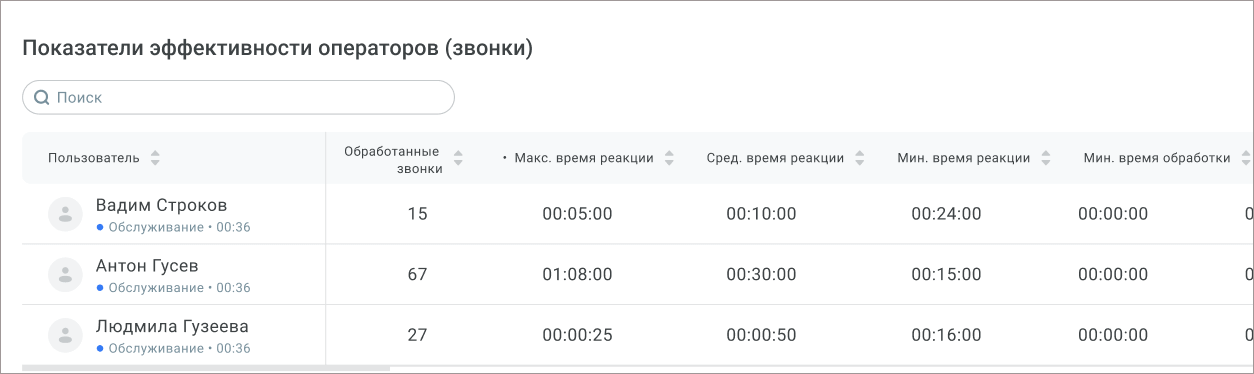
Настройки дашбордов
- Нажмите иконку Настройки и выберите, какие дашборды вы хотите видеть в live отчете.
- Из раскрывающегося списка Операторы выберите операторов, по которым будет формироваться отчет.
- В окне Настройки еще раз нажмите иконку Настройки.
- На вкладке Метрики отметьте показатели, которые вы хотите включить в отчет.
- На вкладке Пороги установите пороговые значения для нужных вам метрик, а также выберите цвет. Когда показатель будет выходить за пределы установленных порогов, он будет подсвечиваться в соответствии с настроенным цветом.
- Нажмите Применить.
- Вы также можете сохранить настройки как вид для дальнейшего использования.
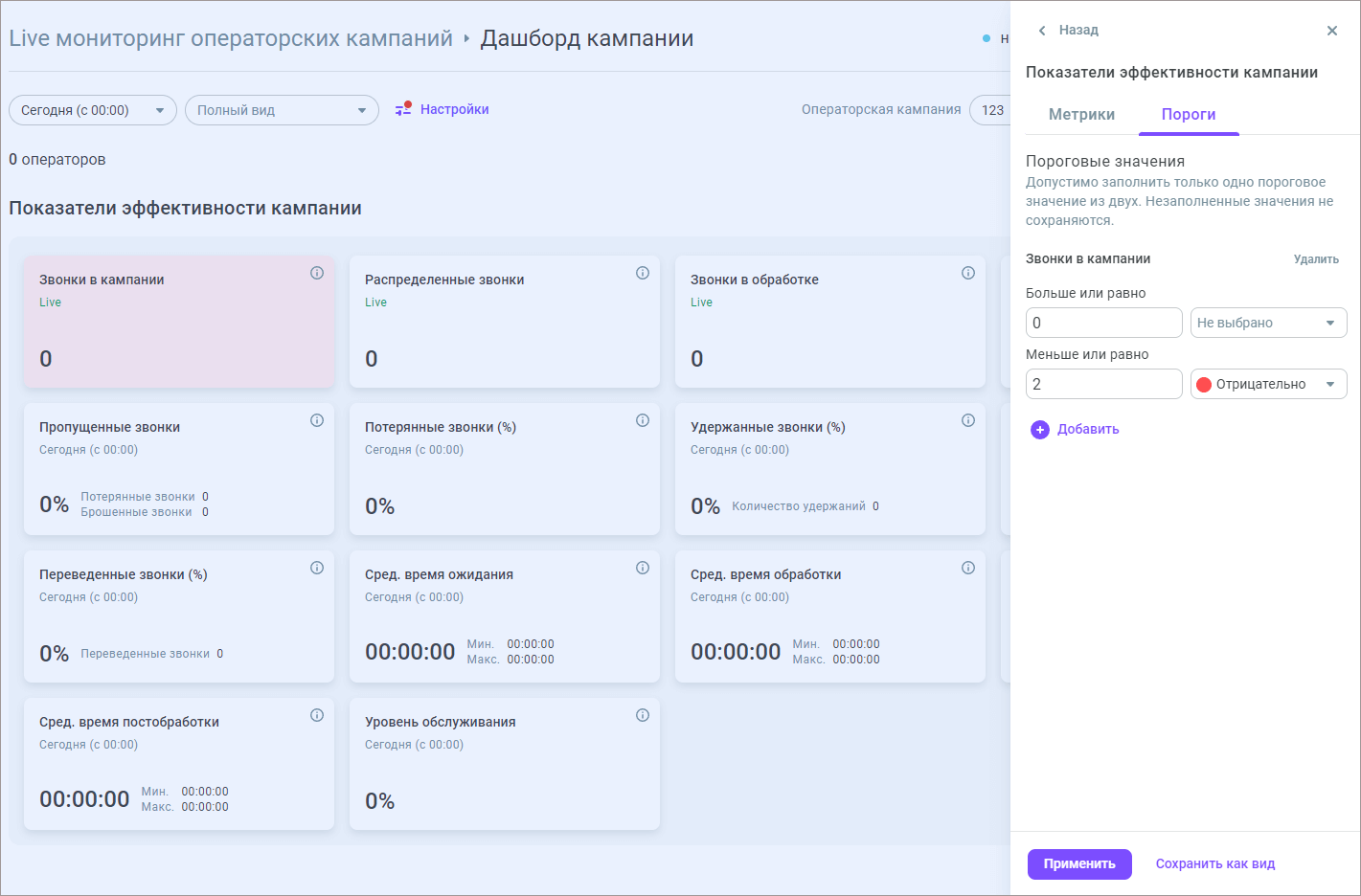
Редактирование количества операторов кампании
- Чтобы изменить количество операторов в кампании, нажмите кнопку Редактировать и выберите Редактировать количество операторов.
В диалоговом окне отображается список всех операторов, не назначенных в текущую кампанию.
- В поле Поиск по пользователям начните вводить имя или электронную почту оператора, чтобы найти конкретного сотрудника.
- Используйте Фильтр по назначениям, чтобы отобразить только свободных операторов или сотрудников определенных групп, очередей или кампаний.
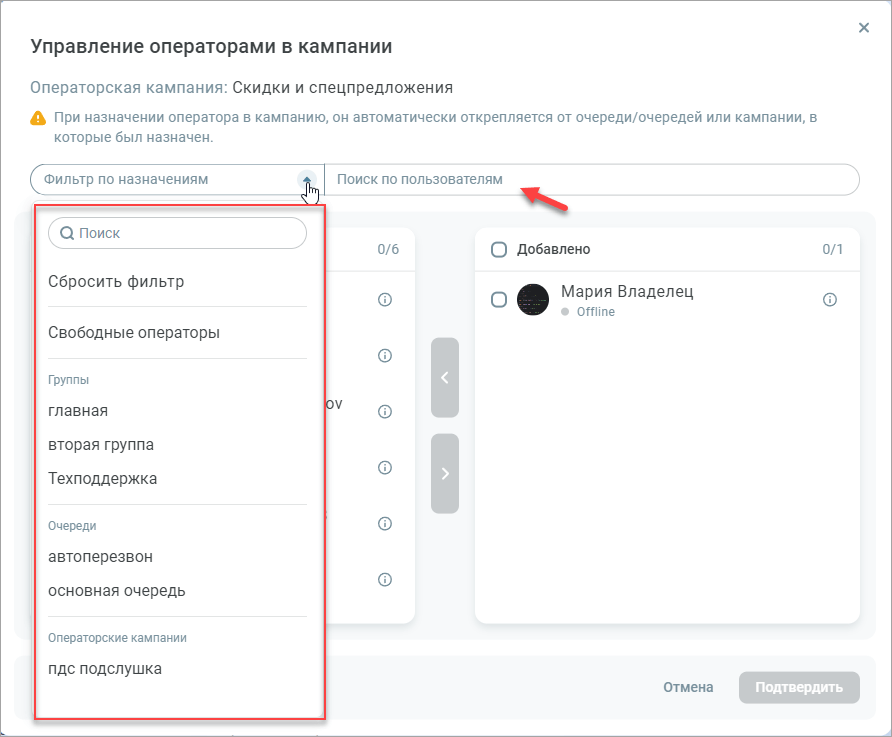
- Выберите операторов, которых вы хотите назначить в кампанию, из левого столбца и нажмите кнопку со стрелкой вправо. Теперь операторы отображаются в правом столбце.
- Чтобы удалить операторов из кампании, выберите их в правом столбце и нажмите кнопку со стрелкой влево.
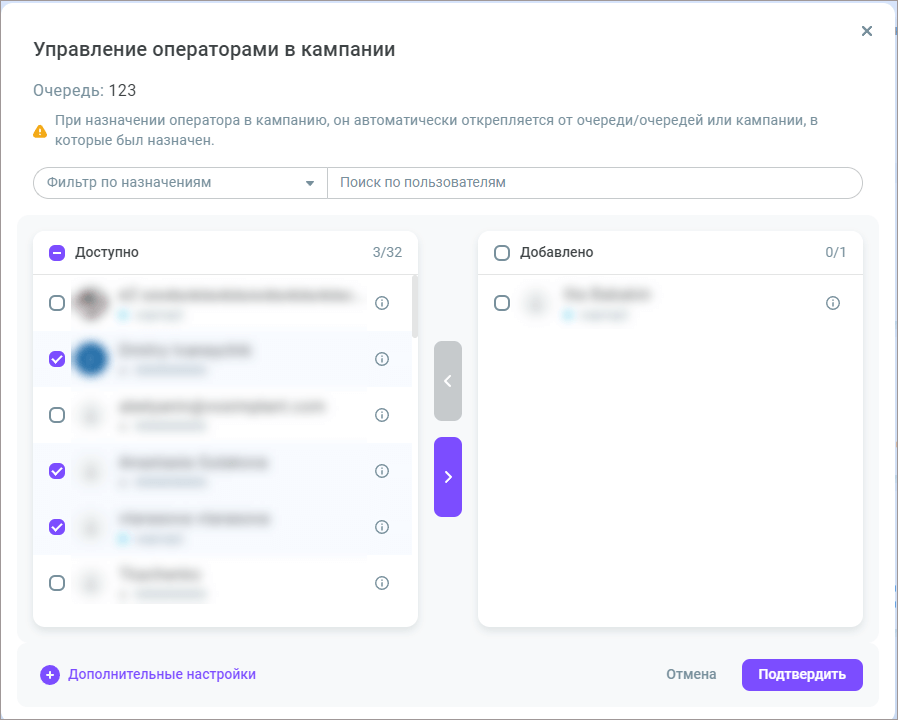
- Используйте Меню действий, чтобы добавить комментарии для удаленных/добавленных операторов, если это необходимо.
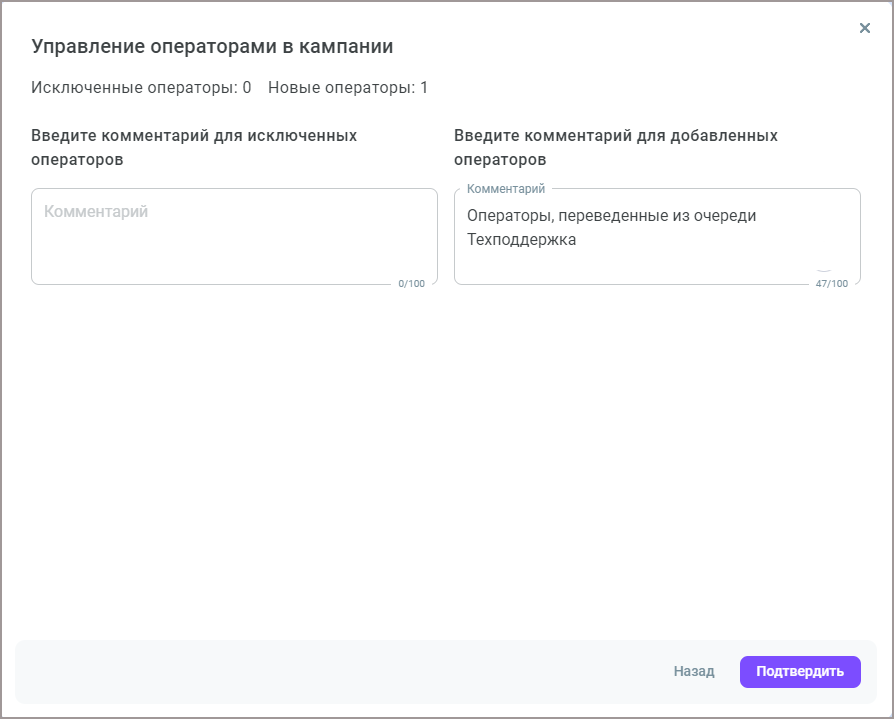
- Нажмите Подтвердить.
- Вы также можете изменить количество операторов из сводной таблицы по кампаниям.
- Выберите нужную кампанию из списка и нажмите иконку Меню действий.
